Ako nainštalovať Google Play a Google Apps na Kindle Fire HD
Mobilné Roznietiť Google Play Amazonka Koreň Robot / / March 17, 2020
Jednou z výziev pri kúpe Kindle Fire HD je to, že neprichádza s nainštalovaným obchodom Google Play. Ak nechcete investovať na amazonský trh aplikácií, ktorý by mohol narušiť obchod, pokiaľ nebudete postupovať podľa tejto príručky a sami ju nainštalovať!
Amazon Kindle Fire HD od spoločnosti Amazon je užitočnou pomôckou, pokiaľ ide o spotrebu médií. Jednou z najobmedzenejších vecí, ktoré sa týkajú radu tabletov Amazonu pre Android, však je, že v ňom nie je nainštalovaný obchod Google Play, ani sa nedá ľahko nainštalovať - bez toho, aby ste vedeli, čo máte robiť. V tomto podrobnom sprievodcovi vám ukážeme, ako umiestniť obchod Google Play na svoje Kindle Fire HD, napriek snahe Amazonu vás uzamknúť na svojom vlastnom trhu.
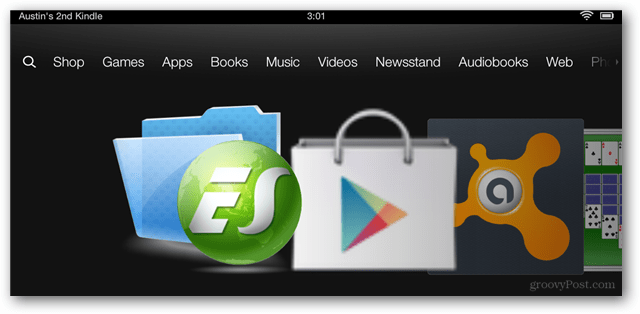
predpoklad
- Váš Kindle musí byť zakorenený (kliknite pre sprievodca)
Stručný sprievodca
- Stiahnite si balík APK. Rozbaľte ho do priečinka sťahovania na vašom Kindle Fire
- Nainštalujte ES Explorer z obchodu Amazon App a povoľte všetky možnosti root
- Vystrihnite a prilepte GoogleServicesFramework.apk, GoogleLoginService.apk a AccountAndSyncSettings.apk do priečinka / system / apps.
- Zmeňte každé z 3 povolení služby Google APK na rw - r - r.
- Reštartujte Kindle Fire HD
- Vystrihnite a vložte súbor Vending.apk do priečinka / system / apps /
- Zmeňte povolenia Vending.apk na rw - r - r
- Nainštalujte program Vending.apk
- Spustite aplikáciu Market zo zásuvky aplikácie Kindle Fire
- Plne sa prihláste do služby Market pomocou svojho účtu Google.
- Nainštalujte Gplay3.8.17.apk a potom Market-last-update.apk.
- Trh by sa teraz mal aktualizovať na najnovší obchod Google Play.
- Odstráňte MarketIntentProxy.apk z / system / apps / a zbavte sa predvolených nastavení trhu
Potrebujete viac informácií? Pozrite sa na úplného sprievodcu nižšie.
Podrobný sprievodca
Stiahnite si tento zips ktorý obsahuje šesť rôznych súborov Google APK. Rozbaľte ich do priečinka v počítači a potom presuňte súbory APK do priečinka na prevzatie súboru Kindle Fire HD.
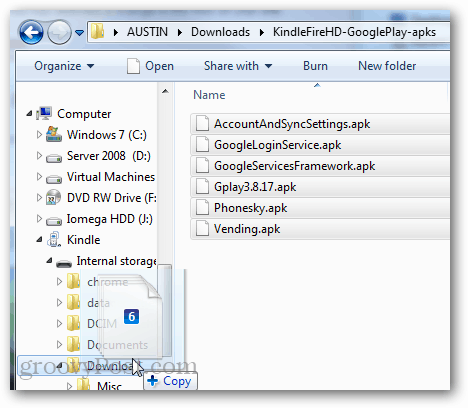
Teraz na Kindle Fire HD otvorte obchod Amazon App a nainštalujte ho ES File Explorer, potom ju otvorte.
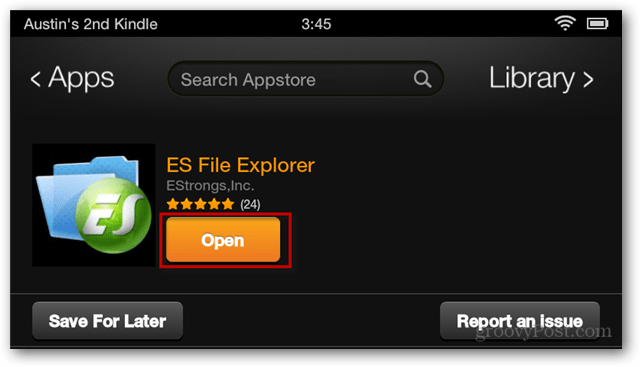
V programe ES File Explorer klepnite na tlačidlo ponuky v dolnej časti obrazovky a potom klepnite na tlačidlo Nastavenia. Ďalej prejdite nadol a otvorte Nastavenia koreňov.
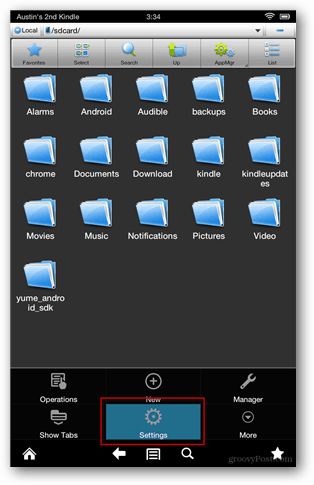
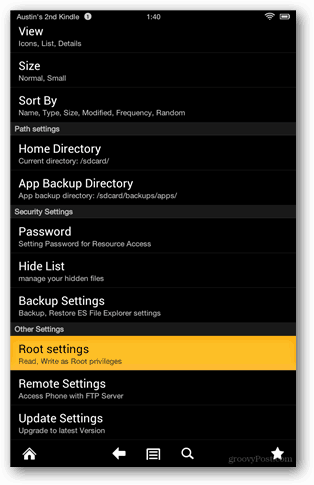
Skontrolujte všetky 4 nastavenia uvedené na tejto obrazovke. Superuser sa objaví so žiadosťou o povolenie, nezabudnite povoliť.
Poznámka: Mal som tu problém, v ktorom by sa program Superuser nezobrazil, kým som nespustil aplikáciu Superuser oddelene od zásuvky aplikácie Kindle. Ak sa políčko Root Explorer objaví sivo, jednoducho zatvorte program ES File Explorer a znova ho otvorte.
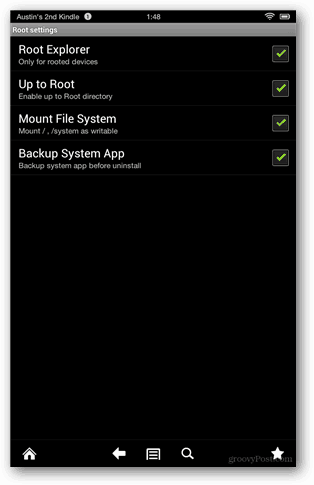
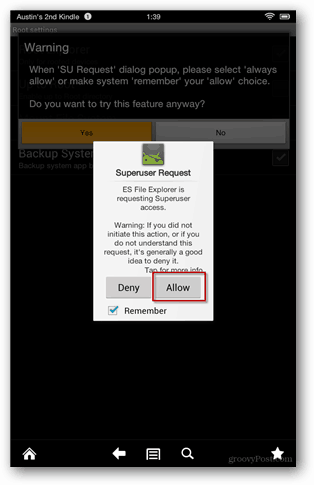
Teraz prejdite do priečinka Stiahnutie pre deti a vyberte nasledujúce 3 súbory APK:
- GoogleServicesFramework.apk
- GoogleLoginService.apk
- AccountAndSyncSettings.apk
Skopírujte alebo vystrihnite a prilepte (presuňte) tieto súbory do priečinka / system / app /. Pred ich inštaláciou budeme musieť upraviť povolenia pre každý súbor APK. Ak to chcete urobiť, stlačte dlho nad názvom aplikácie a vyberte položku Vlastnosti.
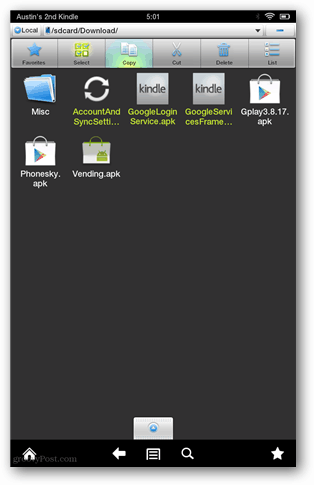
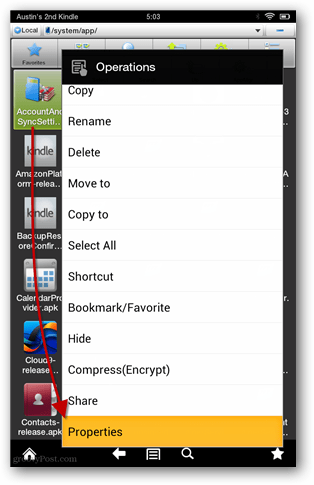
V okne vlastností nastavte pre každý apk na rw-r– r-, opäť to sú:
- GoogleServicesFramework.apk
- GoogleLoginService.apk
- AccountAndSyncSettings.apk
Ak tieto povolenia znejú mätúce, pozrite si nižšie uvedené snímky obrazovky.
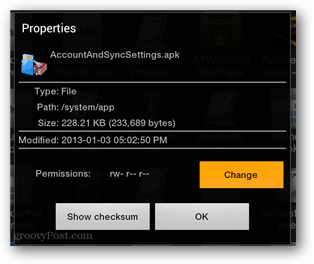
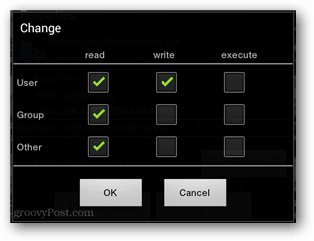
Po nastavení povolení nainštalujte tri aplikácie, ktoré ste práve zmenili a presunuli do adresára / system / app /.
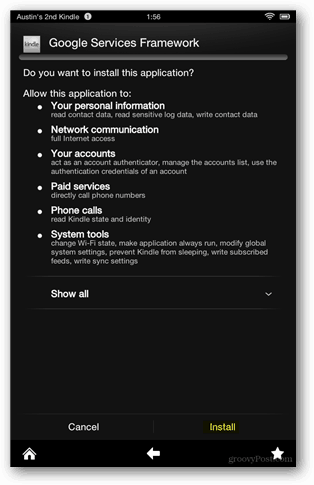
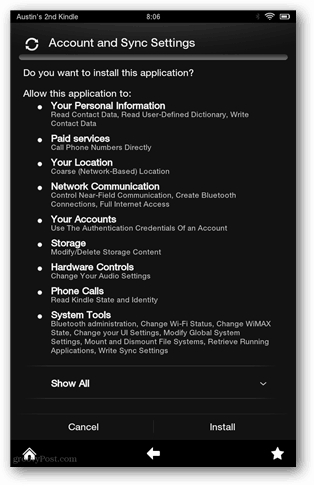
Po dokončení inštalácie aplikácie reštartujte Fire HD vypnutím a opätovným zapnutím.
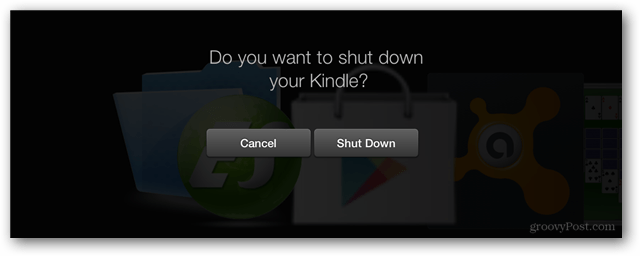
Načítať ES File Explorer a zálohovať znova. Tentoraz klepnite na Vybrať, klepnite na Vending.apk a potom klepnite na Vystrihnúť. Teraz by mala byť aplikácia Vending.apk uložená do schránky a my ju môžeme presunúť.
Pomocou tlačidla Hore sa dostanete do koreňového adresára Kindle Fire HD.
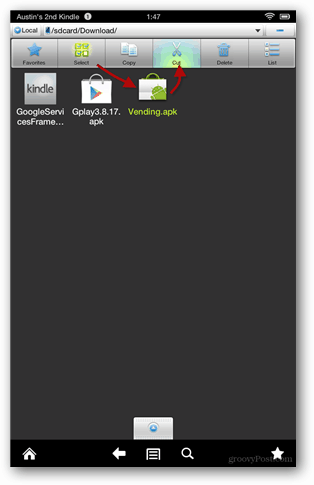
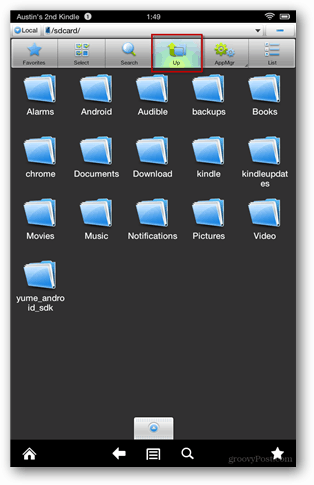
Prejdite do priečinka / system / app / a potom klepnutím na tlačidlo Prilepiť presuniete aplikáciu Vending.apk sem. Akonáhle je presunutý, choďte dole a dlhým stlačením Vending.apk otvorte jeho kontextové menu.
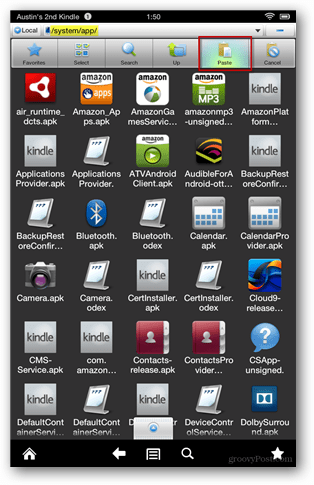
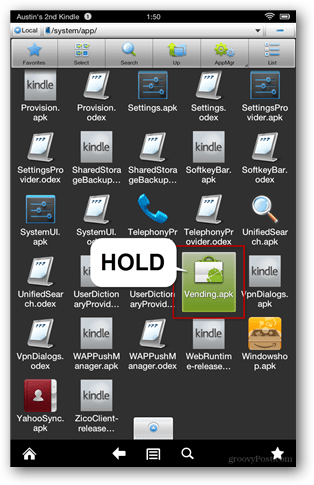
Z kontextovej ponuky vyberte Vlastnosti a potom klepnite na Zmeniť vedľa miesta, kde je uvedený zoznam Povolenia.
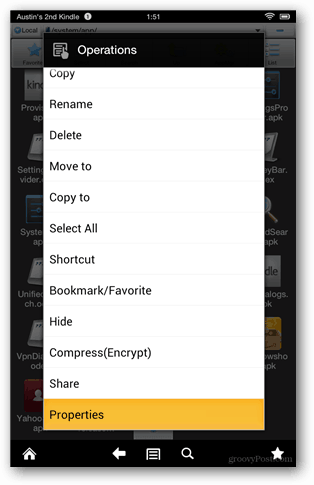
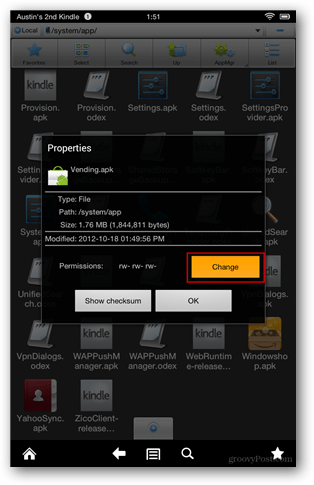
Povolenia je potrebné nastaviť na nasledujúce nastavenie, ako je to znázornené na obrázku nižšie.
- užívateľ: čítaj píš
- skupina: čítať
- ostatné: čítať
Po nastavení povolení pokračujte a klepnutím na Vending.apk ho otvorte.
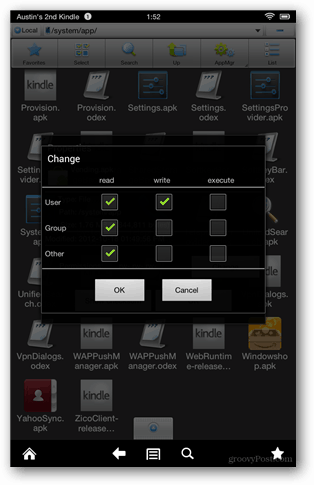
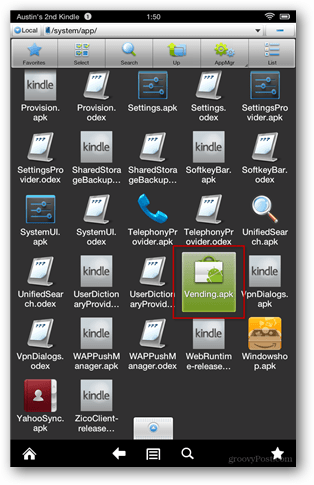
Fire HD sa vás spýta, či chcete vymeniť systémovú aplikáciu. Kliknite na tlačidlo OK a potom nainštalujte aplikáciu Market.
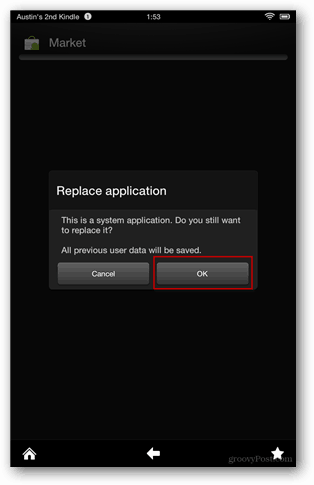
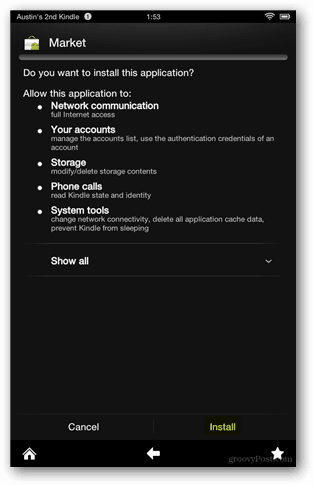
Teraz ukončite program ES File Explorer a vráťte sa do zásuvky aplikácie Kindle. Spustite aplikáciu Market odtiaľto a potom dokončite proces prihlásenia pomocou účtu Google.
Poznámka: Ak tento krok preskočíte, nebudete sa môcť po inovácii služby Market na Google Play prihlásiť do spoločnosti Google.
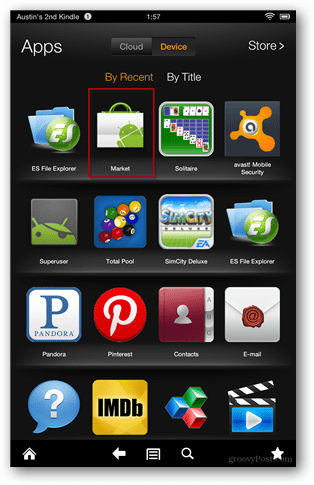
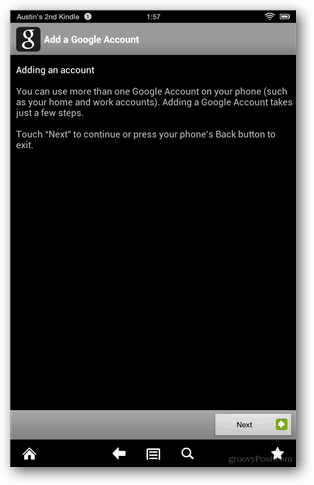
Po úspešnom prihlásení do služby Google Market ukončite svoju činnosť.
Otvorte program ES File Explorer a znova vyhľadajte priečinok Stiahnutie, tentoraz otvorte a nainštalujte súbor Gplay3.8.17.apk.
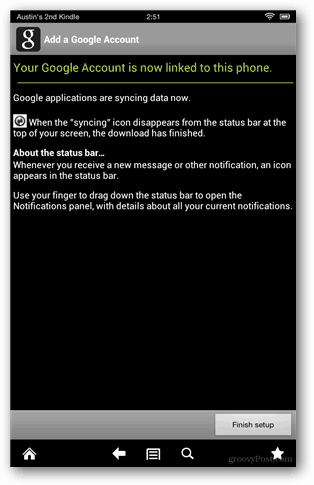
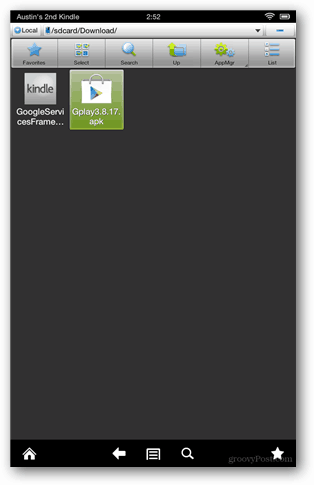
Fire HD sa znova opýta, či chcete vymeniť systémovú aplikáciu. Kliknite na tlačidlo OK a potom nainštalujte obchod Google Play.
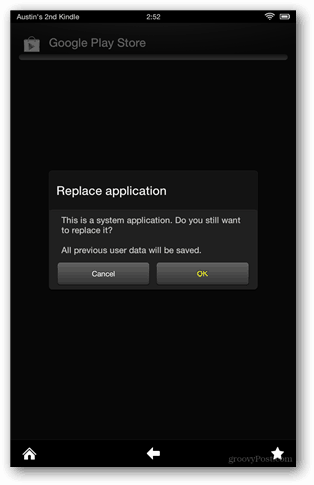
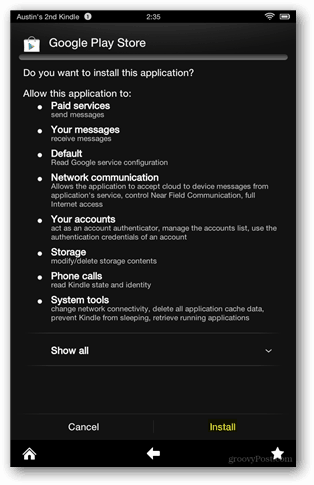
Po aktualizácii obchodu Google Play zostáva ešte jedna posledná aktualizácia. Spustite aplikáciu Market-last-update.apk a dokončite úlohu.
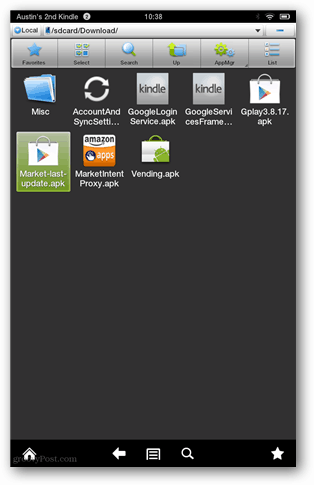
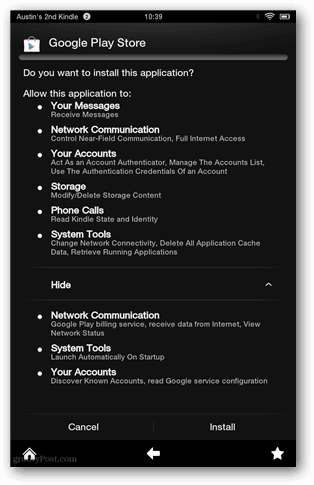
Skoro hotové! Obchod Google Play je teraz na vašom Kindle Fire HD a je pripravený na rock. Máte prístup k zásuvke aplikácie a tiež k karuselu alebo obľúbenej lište. Zostáva len pár vecí, ktoré sa dajú upratať.
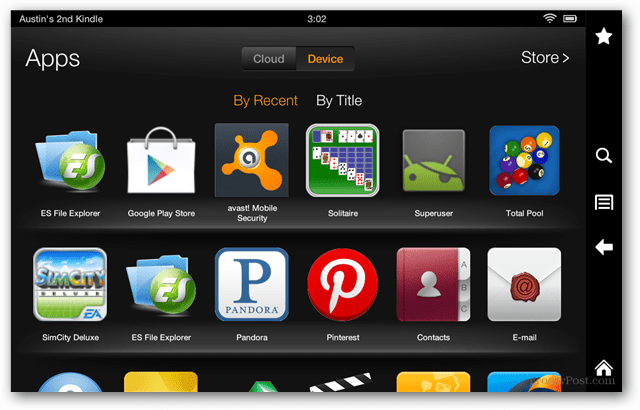
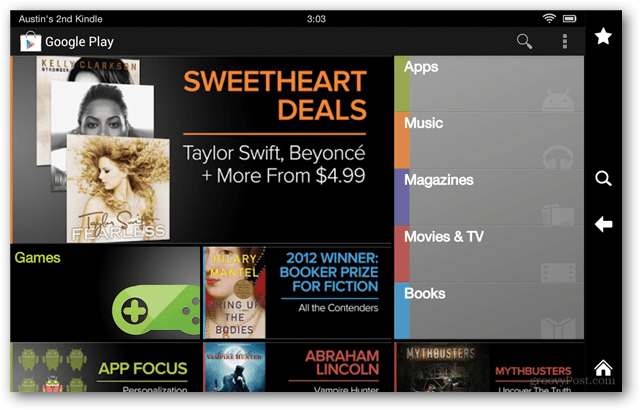
Amazon premýšľal a umiestnil server proxy na trh Kindle Fire, ktorý presmeruje odkazy na aplikácie do obchodu s aplikáciami Amazon len v prípade, že používatelia boli dostatočne chytrí na to, aby fungovali v službe Google Play. Ak teda nechcete, aby Amazon uniesol vaše odkazy na trh, budete chcieť odstrániť MarketIntentProxy.apk z priečinka / system / app /. To znamená buď odstrániť, alebo presunúť do priečinka sťahovania pre bezpečné uloženie.
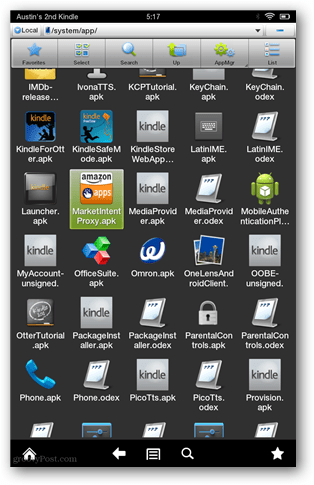
Nezabudnite, akonáhle ste skončili s prehliadačom súborov ES a odpojte systém súborov, aby už nebolo zraniteľné prepisovanie škodlivého softvéru a zneužitia.
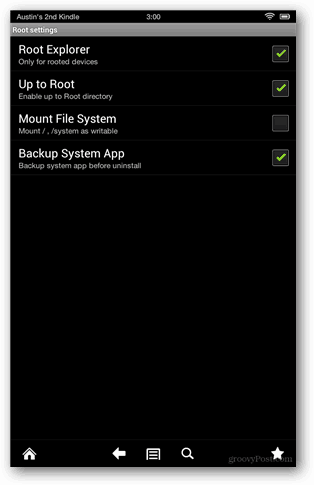
Kredit za metódu a nájdenie pôvodných súborov APK ide stopky zo XDA.
Riešenie problémov
Nepripojili ste sa? Ak narazíte na chybu pripojenia, skúste znova nainštalovať GoogleServicesFramework.apk a potom reštartovať.
Otázky, myšlienky? Zanechajte komentár nižšie a začnite s tým pracovať!


